Содержание:
Разные типы неполадок вызывают в системе сбои, которые выливаются в виде ошибок. В программе iTunes имеется огромное различных вариантов ошибок, но, к счастью, каждая ошибка имеет свой код, что позволяет упростить процесс устранения возникшей проблемы. В частности, в данной статье пойдет речь об ошибке с кодом 54.
Как правило, ошибка с кодом 54 сообщает пользователю о том, что в iTunes возникли проблемы при переносе покупок с подключенного Apple-устройства в программу. Соответственно, дальнейшие действия пользователя должны быть направлены на устранение данной проблемы.
Способы устранения ошибки 54
Способ 1: повторная авторизация компьютера
В данном случае мы сначала деавторизируем компьютер, а затем проведем повторную авторизацию.
- Для этого щелкните по кнопке «Учетная запись» и пройдите к разделу «Выйти».
- Теперь вам потребуется деавторизировать компьютер. Для этого снова откройте вкладку «Учетная запись», но на этот раз пройдите к разделу «Авторизация» – «Деавторизировать этот компьютер».
- Подтвердите деавторизацию компьютера, указав данные своего Apple ID. После выполнения данных действий выполните повторную авторизацию компьютера и вход в iTunes Store через вкладку «Учетная запись».
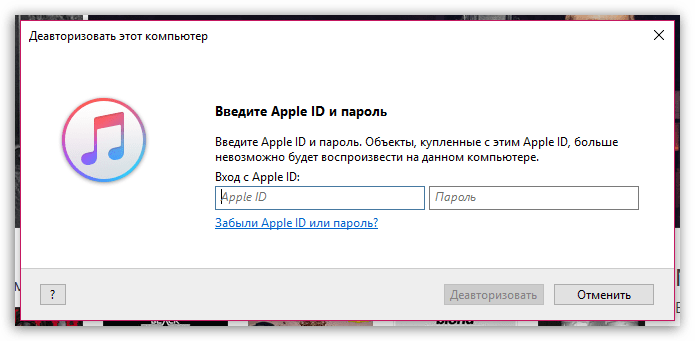
Способ 2: удаление старых резервных копий
Старые резервные копии, хранящиеся в iTunes, могут вступать в конфликт с новыми, из-за чего корректный перенос информации становится невозможным.
В данном случае мы попробуем удалить старые резервные копии.
- Для этого убедитесь, что ваше устройство отключено от iTunes, а затем щелкните по вкладке «Правка» и пройдите к разделу «Настройки».
- Перейдите ко вкладке «Устройства». На экране отобразится список устройств, для которых имеются резервные копии. Выделите устройство левой кнопкой мыши, при работе с которым отображается ошибка 54, а затем щелкните по кнопке «Удалить резервную копию».
- Собственно, на этом удаление резервной копии завершено, а значит, можно закрыть окно настроек и попробовать снова синхронизировать устройство с iTunes.
Способ 3: перезагрузка устройств
На вашем Apple-устройстве мог возникнуть системный сбой, который провоцирует появление различных ошибок. В данном случае вам потребуется выполнить перезагрузку компьютера и устройства.
Если с компьютером все понятно (вам необходимо открыть «Пуск» и пройти к пункту «Выключение» – «Перезагрузка»), то для яблочного гаджета рекомендуется выполнить принудительную перезагрузку, которую можно сделать, если зажать клавиши включения и «Домой» до тех пор (это примерно 10 секунд), пока не произойдет резкое отключение устройства. Загрузите оба устройства в обычном режиме, а затем проверьте наличие ошибки 54.
Способ 4: переустановка iTunes
Крайний способ решений проблемы, который от вас потребует новой установки iTunes.
Прежде всего, iTunes потребуется удалить с компьютера, причем это необходимо сделать полностью. Для этого потребуется удалить не только сам медиакомбайн, но и другие программы от Apple, установленные на компьютер.
Читайте также: Как полностью удалить iTunes с компьютера
После того, как удаление iTunes будет завершено, выполните перезагрузку компьютера, а затем загрузите свежую версию дистрибутива iTunes с официального сайта и выполните установку программы на компьютер.
Данные простые способы, как правило, позволяют устранить ошибку 54. Если у вас есть свои методы решения проблемы, расскажите о них в комментариях.
 lumpics.ru
lumpics.ru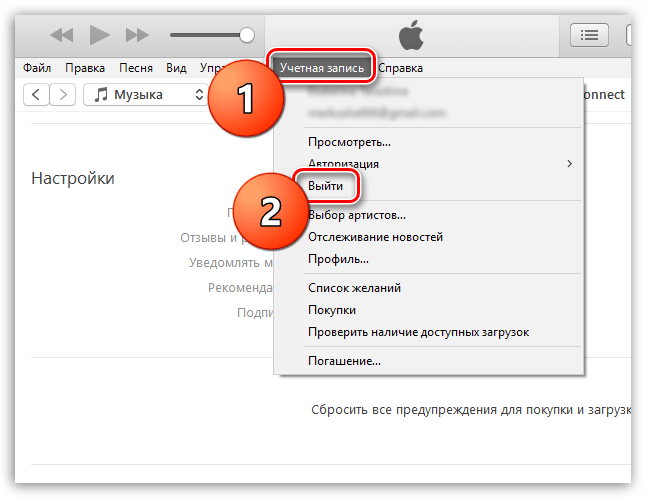
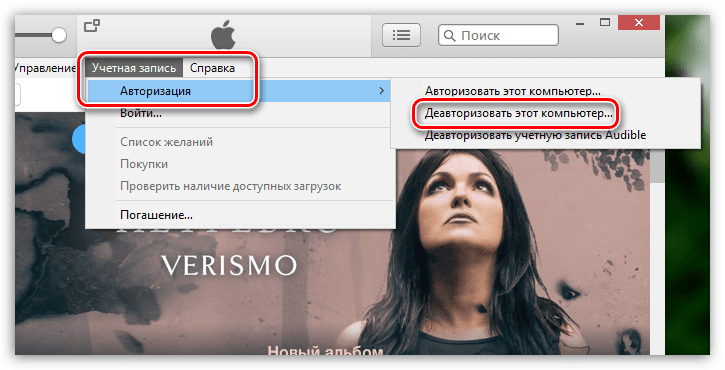
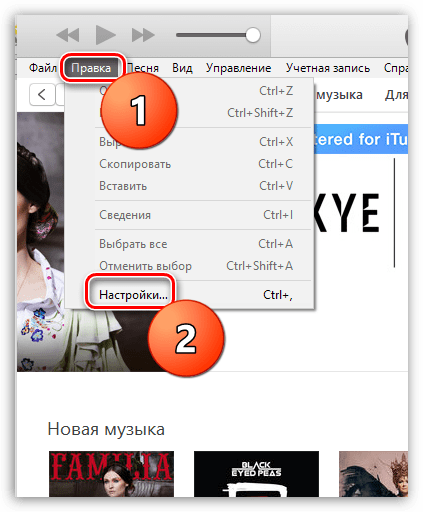
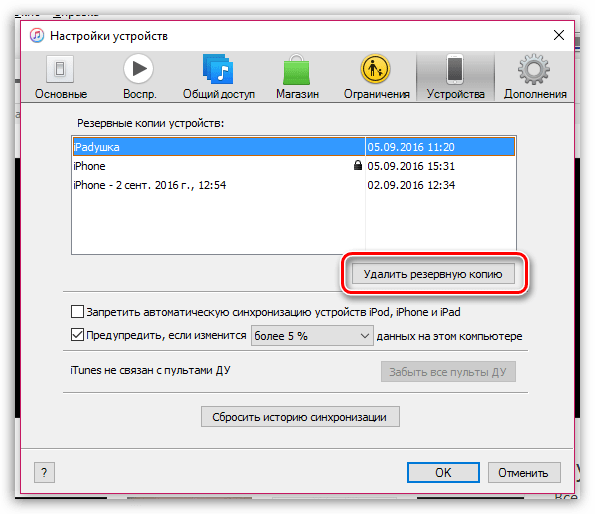
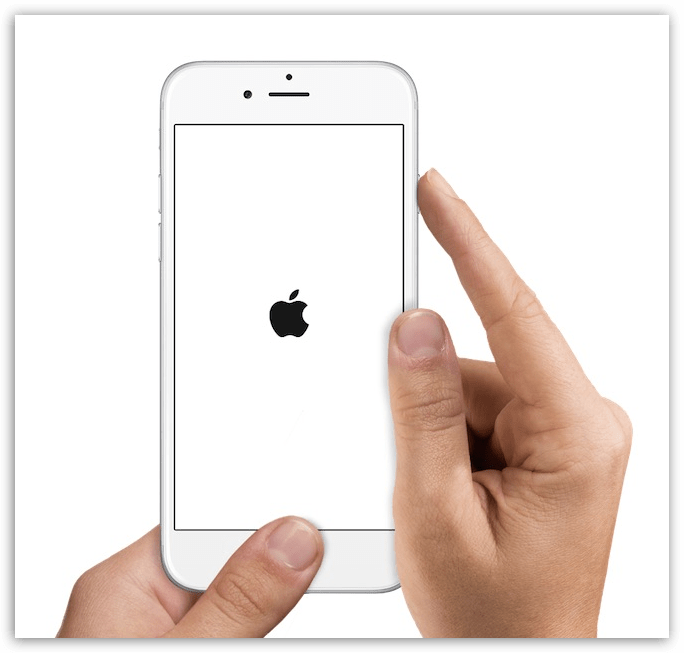











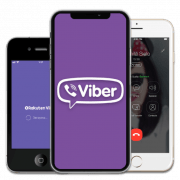

Спасибо огромное. Помог второй способ!!